Buenos días!!
Soy nuevo, así que saludos a todos y gracias por aceptarme!
Mi pregunta es si existe manera (por ejemplo en un proyecto con muchísimos clips) de poder diferenciar los clips que ya están en la línea de tiempo, de los que todavía no se han incluído.
En otras aplicaciones, quedan tildados, los incluídos, el resto no. Así se pueden diferenciar. Es posible algo parecido en Premiere? Muchas Gracias!
Hola Jaume!
Existe una forma un tanto rebuscada para poder identificar todos los clips usados en la línea de tiempo. Voy a detallar los pasos punto por punto.
1 - Pulsa botón derecho sobre la pestaña del panel de proyecto (donde pone "Proyecto: Nombre")
2 - Selecciona la última de las opciones "visualización de metadatos..."
3 - Despliega las opciones de "Metadatos de proyecto de Premiere Pro"
4 - Activa las casillas de "Uso del vídeo" y "Uso del audio" y pulsa "Aceptar"
5 - Pulsa el icono de "Ordenar los iconos" en la parte baja del panel de Proyecto y selecciona "Uso del vídeo" (elige si quiere que se ordenen de forma ascendente o descendente)
De esta forma conseguirás tener todos los clips usados ordenados en el panel de proyecto por lo que de forma rápida podrás ver cuales están en la línea de tiempo y cuales no.
Espero que esto te ayude.